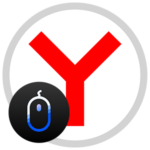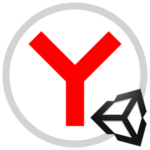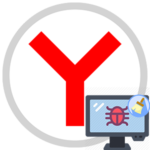Как сохранить закладки на компьютер из Яндекс Браузера
Как в Яндекс Браузере сохранить закладки в HTML файл? Для этого есть определенная процедура. Но перед выполнением этой операции пользователям предстоит найти менеджер закладок. Хорошо, что он запрятан не особо глубоко.
Создание резервной копии закладок в HTML
Для того, чтобы сделать резервную копию закладок нам понадобится только Яндекс Браузер. Никакого дополнительного программного обеспечения не требуется. Вот инструкция, описывающая правильный алгоритм действий:
- Запускаем веб-обозреватель с помощью соответствующего ярлыка или кнопки в панели задач.
- Далее находим в верхнем правом углу окна кнопку с тремя горизонтальными полосками и кликаем по ней.
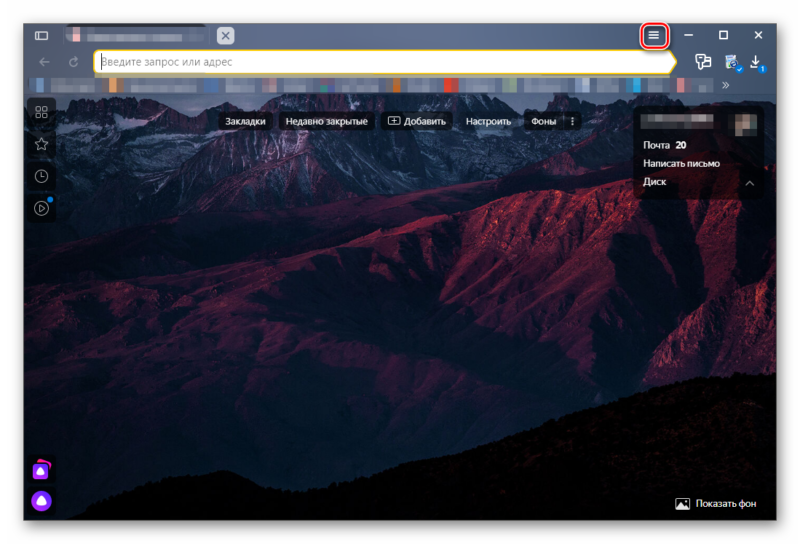
- В появившемся меню выбираем «Закладки». Появится еще одно меню, в котором нужно кликнуть по пункту «Диспетчер закладок».
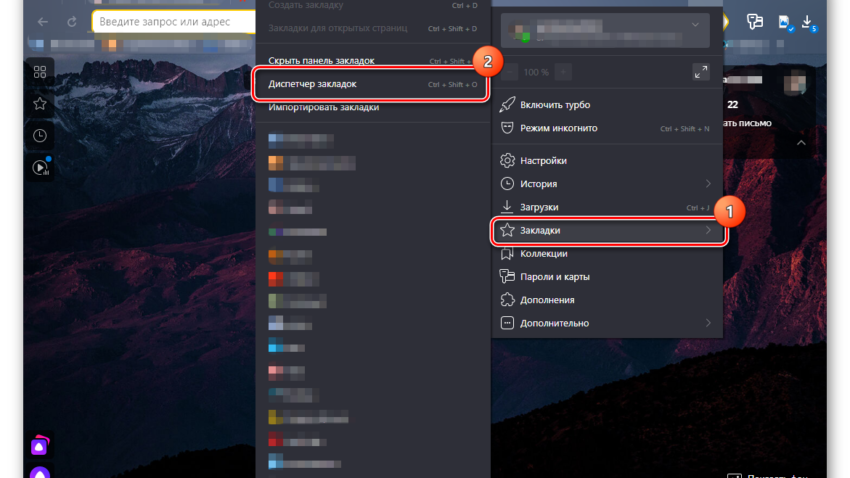
- Откроется список всех сохраненных файлов. Кликаем по кнопке с тремя вертикальными кнопками в самом верху страницы.
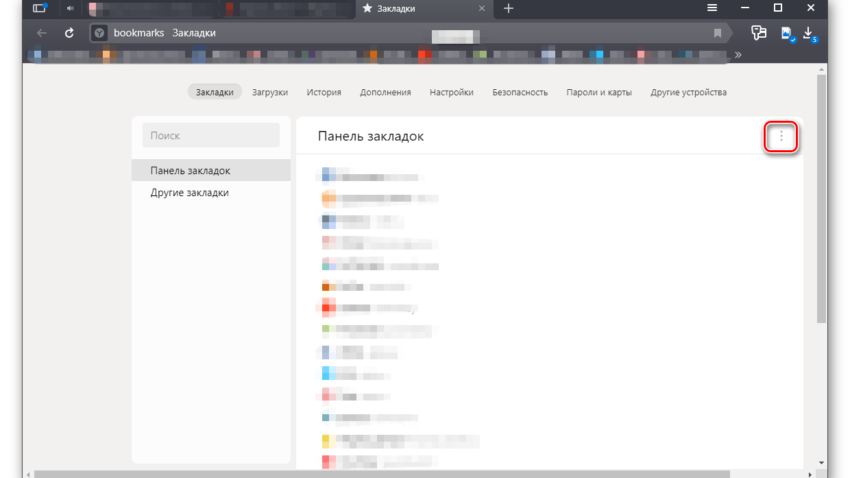
- Появляется меню. Выбираем в нем пункт «Экспорт закладок в файл HTML».
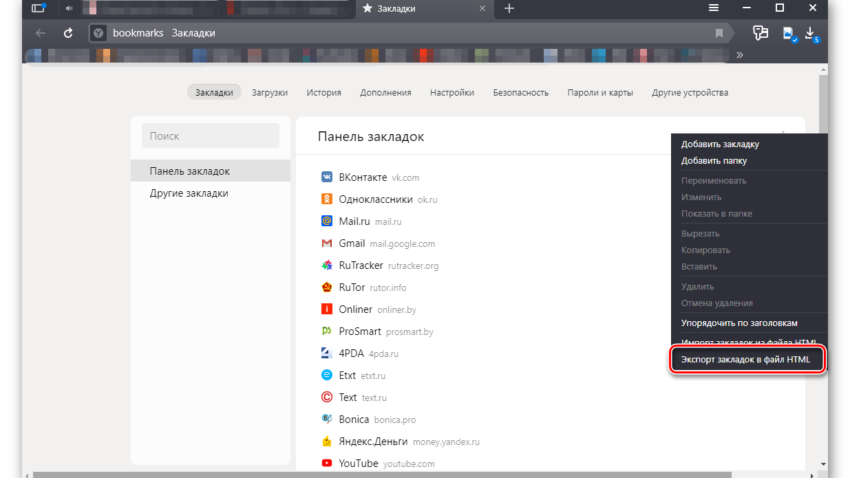
- В следующем диалоговом окне выбираем нужный каталог и жмем кнопку «Сохранить».
Вот и все. Теперь созданный файл можно использовать для импорта сохраненных страниц в другой веб-обозреватель. Или они просто будут находиться на жестком диске. Если случится сбой в браузере, то этот файл пригодится для восстановления.